Cómo Solucionar la Repetición de Acceso de iCloud en iPhone y iPad
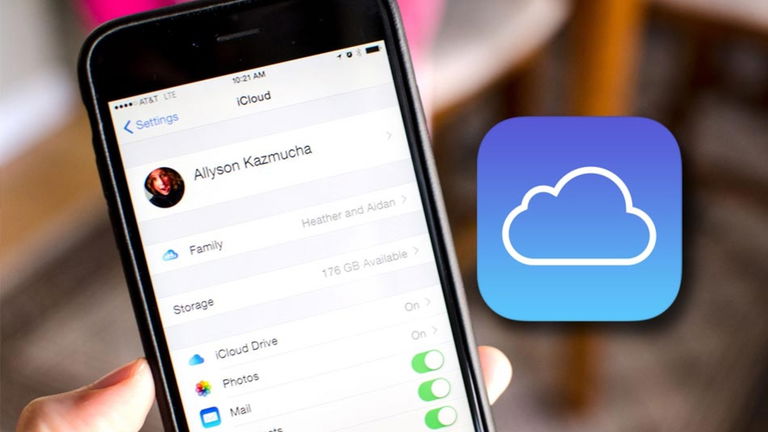
Si estás teniendo un bombardeo de solicitudes de acceso de iCloud, sin venir a cuento y de forma intermitente en tu iPhone y iPad, te ayudamos a solucionarlo con este sencillo tutorial. Acompáñanos.
iCloud no deja de enviar la solicitud de acceso en reiteradas ocasiones
Existe un problema en iOS 8.1 que están sufriendo algunos usuarios y es que iCloud no deja de enviar la solicitud de acceso a la cuenta, teniendo que introducir los datos en varias ocasiones, sin que deje de volver a pedirlo. Siendo un error tonto, pero que puede llegar a ser muy molesto.

Un usuario se ha dirigido a iMore pidiendo ayuda:
“Hola, en mi iPhone 5s – con iOS 8.1 instalado – estoy recibiendo las solicitudes para acceder a mi cuenta de iCloud (tres veces en la ultima hora). Por favor, dígame como solucionar el problema.”
Si te está sucediendo lo mismo que a este usuario de iPhone 5s, continua leyendo, quizás este tutorial te solucione el problema en unos minutos. El tutorial que te ofrecemos puede que no te solucione el problema por completo, pero si quizás no sea tan frecuente.
iCloud es un servicio importante en los dispositivos iOS y ahora que existe la Fototeca o Libreria de Fotos de iCloud y que ha recibido una actualizacion hace unos días, vemos como Apple le da cada día más importancia a su servicio, aunque aún queden algunas cosas por pulir.
Cómo hacer que iCloud deje de pedirme la solicitud de inscripción continuamente en iPhone y iPad
Para solucionar, en parte, el problema, solo tienes que seguir estos sencillos ocho pasos que vamos a explicarte a continuación, acompañados de imágenes para cada paso.
1.- Inicia la aplicación de configuración de tu iPhone o iPad.
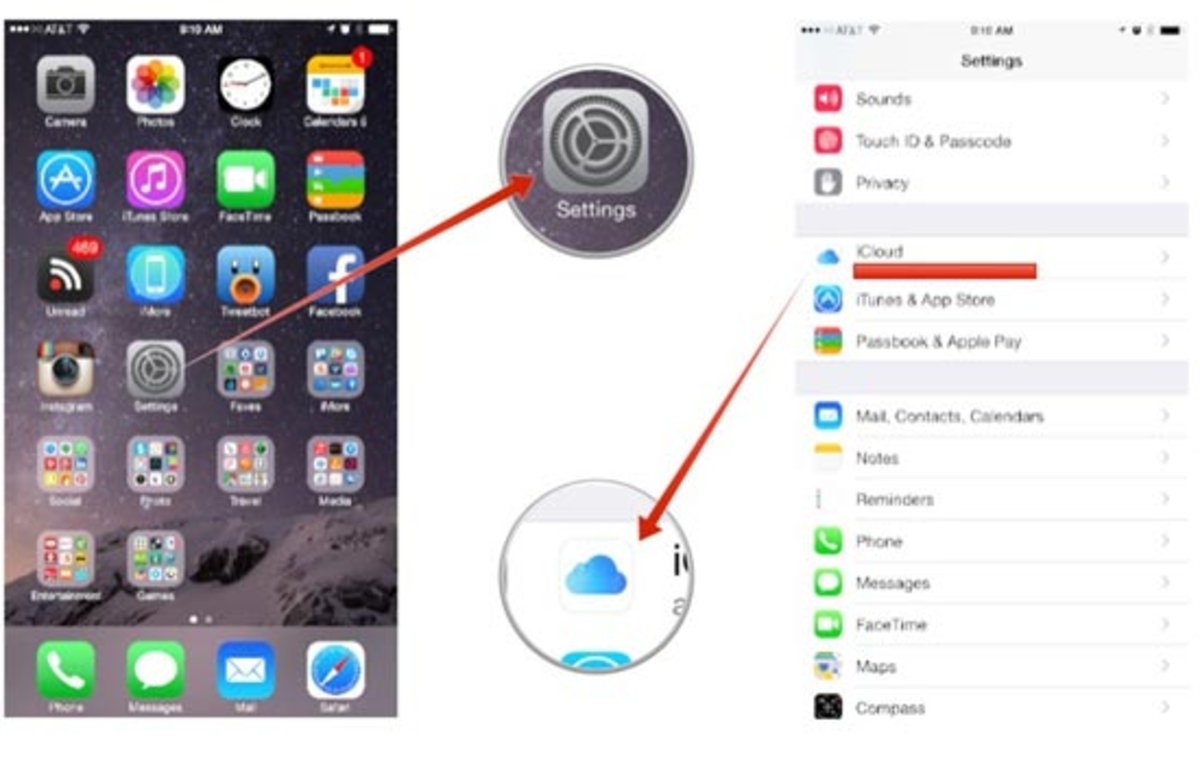
2.- Pulsa sobre la pestaña de iCloud, para acceder a sus ajustes.
3.- Desplázate hasta la parte inferior de las opciones y pulsa sobre la opción de Salir.
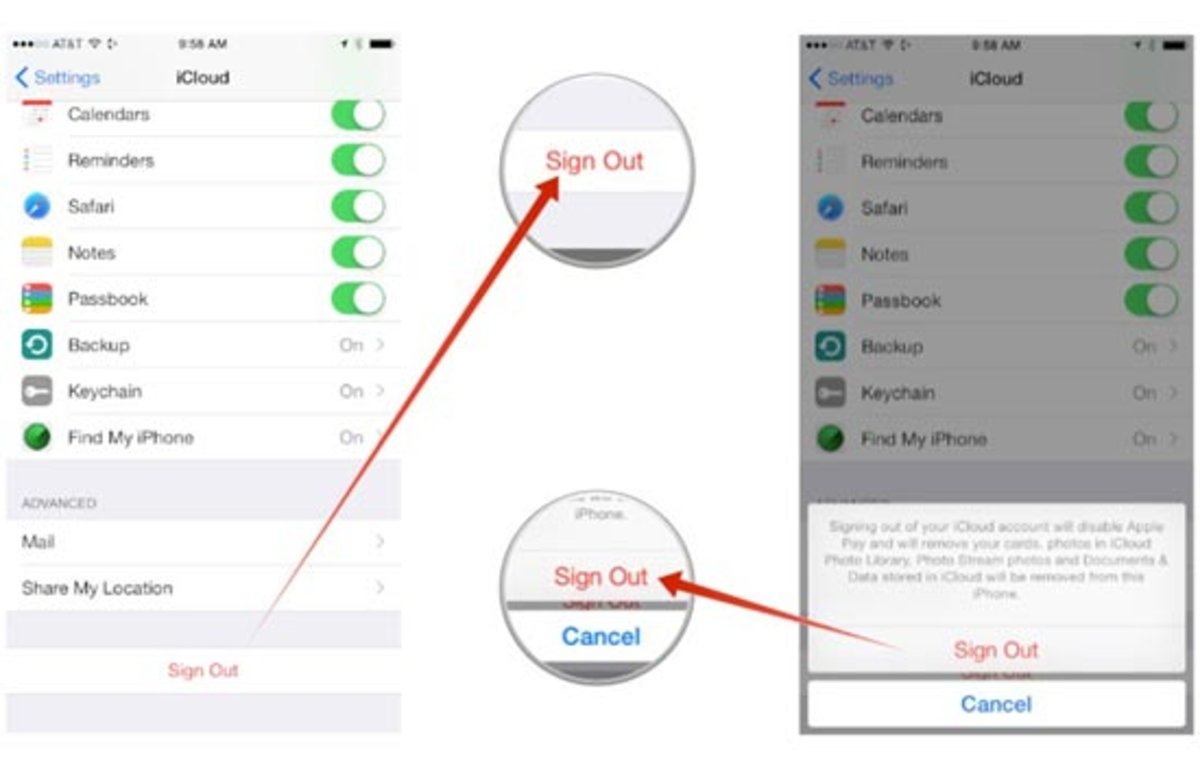
5.- Pulsa sobre “Eliminar de mi iPhone” o iPad si lo estás haciendo desde el tablet de Apple, en el menú emergente que aparecerá.
6.- Escribe la contraseña para desactivar “Busca mi iPhone o iPad” si te la solicita el dispositivo.
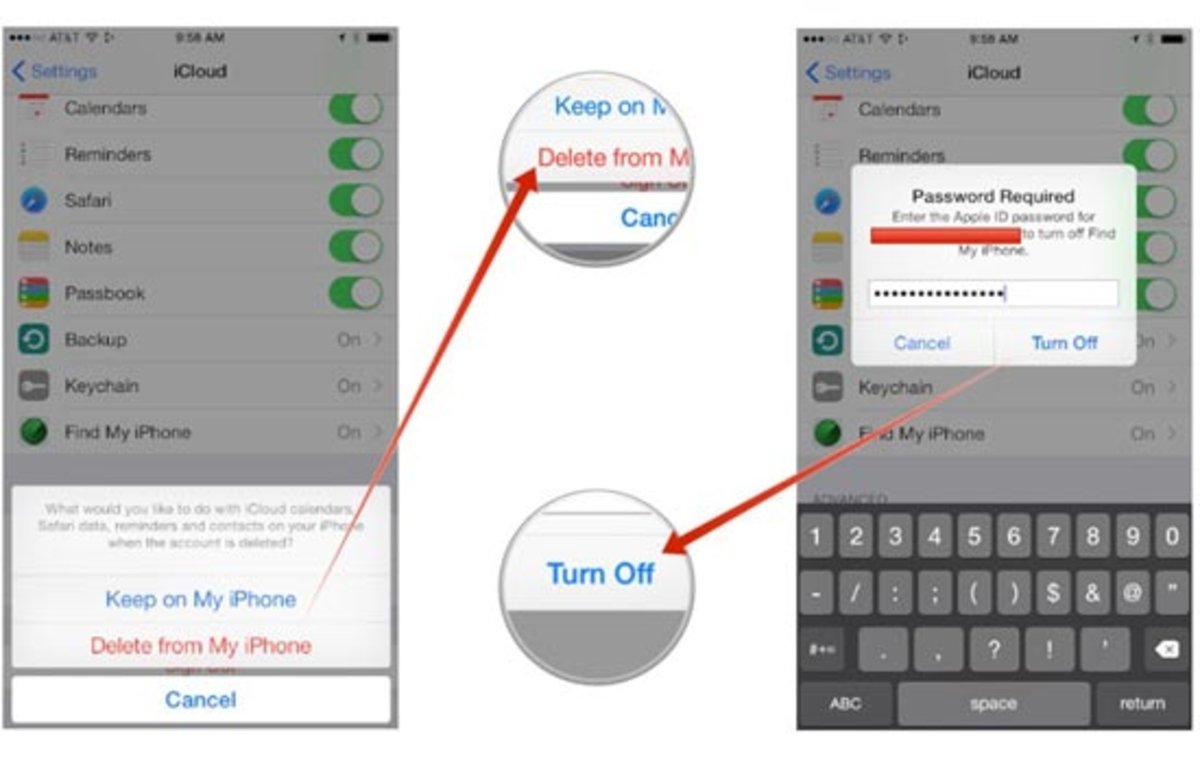
7.- Una vez hayas salido de la sesión de iCloud, haz un “Hard Reset” a tu dispositivo, dejando pulsado el botón de Home y el de encendido unos segundos, hasta que aparezca el logotipo de Apple para soltarlos.
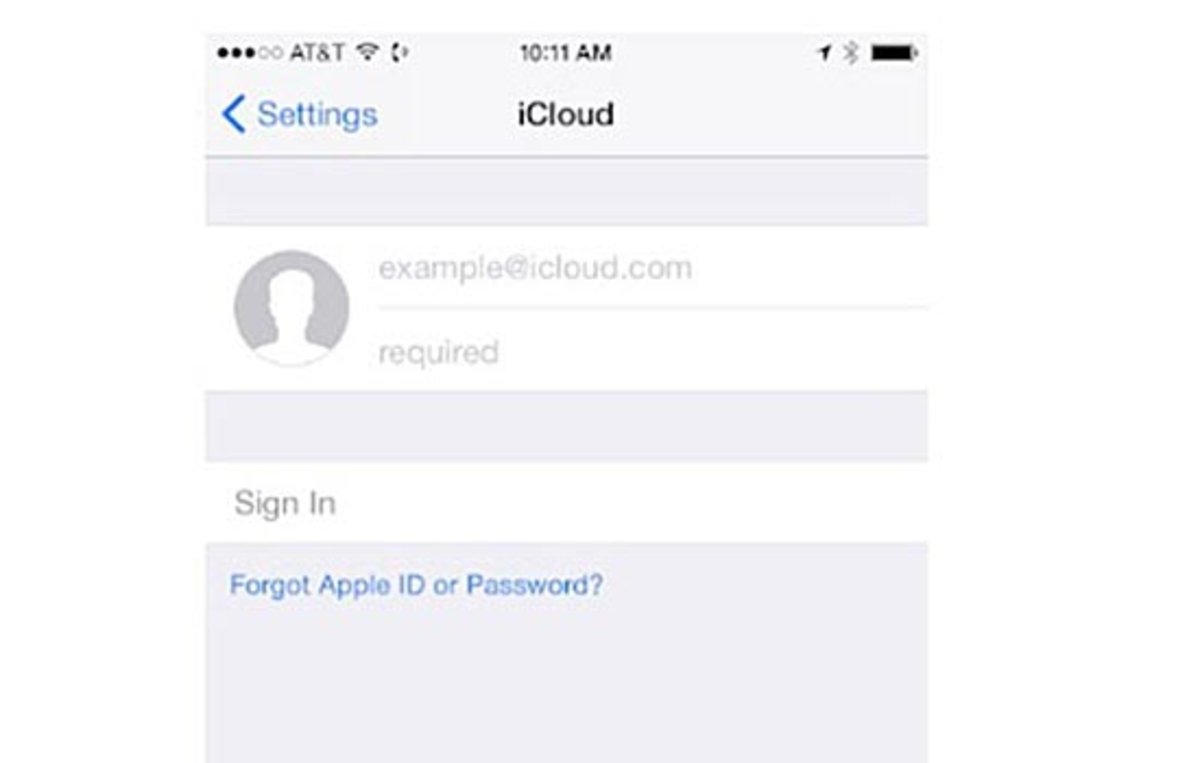
8.- Vuelve a acceder de nuevo a iCloud en la aplicación de Ajustes, haciendo login con tu usuario y Password.
Si has realizado estos sencillos ocho pasos habrás solucionado el problema. Es conocido que el fallo puede volver a surgir al actualizar el dispositivo iPhone o iPad a una nueva versión de iOS. En ese caso tan solo tienes que volver a repetir el tutorial que te hemos ofrecido para volver a solucionarlo.
También puede interesarte Cómo dar Sentido a tus Fotos con iCloud Photo Library en iOS
Aunque no se trata de un problema o error grave, si puede llegar a ser muy molesto si el dispositivo no deja de pedirte que vuelvas a iniciar sesión en varias ocasiones, sin que puedas evitarlo. Hemos conocido este tutorial gracias a iMore y nos gustaría saber si ha solucionado tu problema.
Si has llegado hasta aquí en busca de ayuda y este tutorial ha solucionado tu problema, nos gustaría que nos lo contaras en los comentarios. Intentamos siempre buscar una posible solución a los problemas que puedas tener con tu iPhone y iPad.